Izmantojot pareizās tālummaiņas funkcijas programmā Word, varat ievērojami uzlabot savu darbu. Ir dažādi veidi, kā pielāgot dokumentus, lai tie atbilstu jūsu ekrānam , parādīt vairākas lapas blakus un pat iestatīt lapu platumu atbilstoši savām vēlmēm. Šajā rokasgrāmatā jūs iepazīstināsim ar dažādām tālummaiņas iespējām un to, kā tās efektīvi izmantot, lai efektīvāk strādātu programmā Word.
Galvenie secinājumi
- Izmantojot tālummaiņas pielāgojumus, varat uzlabot lasāmību.
- Iespējas "Lapas platums" un "Teksta platums" palīdz optimizēt ekrāna vietu.
- Varat pielāgot skatu uz vienu dokumentu, vairākām lapām vai visu lapu.
Palielināšana programmā Word - kā to iestatīt
Lai pielāgotu tālummaiņu programmā Word, jums ir vairākas iespējas. Apskatīsim pielāgošanas procesu soli pa solim.
Piekļuve tālummaiņas funkcijām
Pirmkārt, ir jāatrodas pareizajā Word izvēlnē. Izvēlnes joslā noklikšķiniet uz cilnes "Skats".
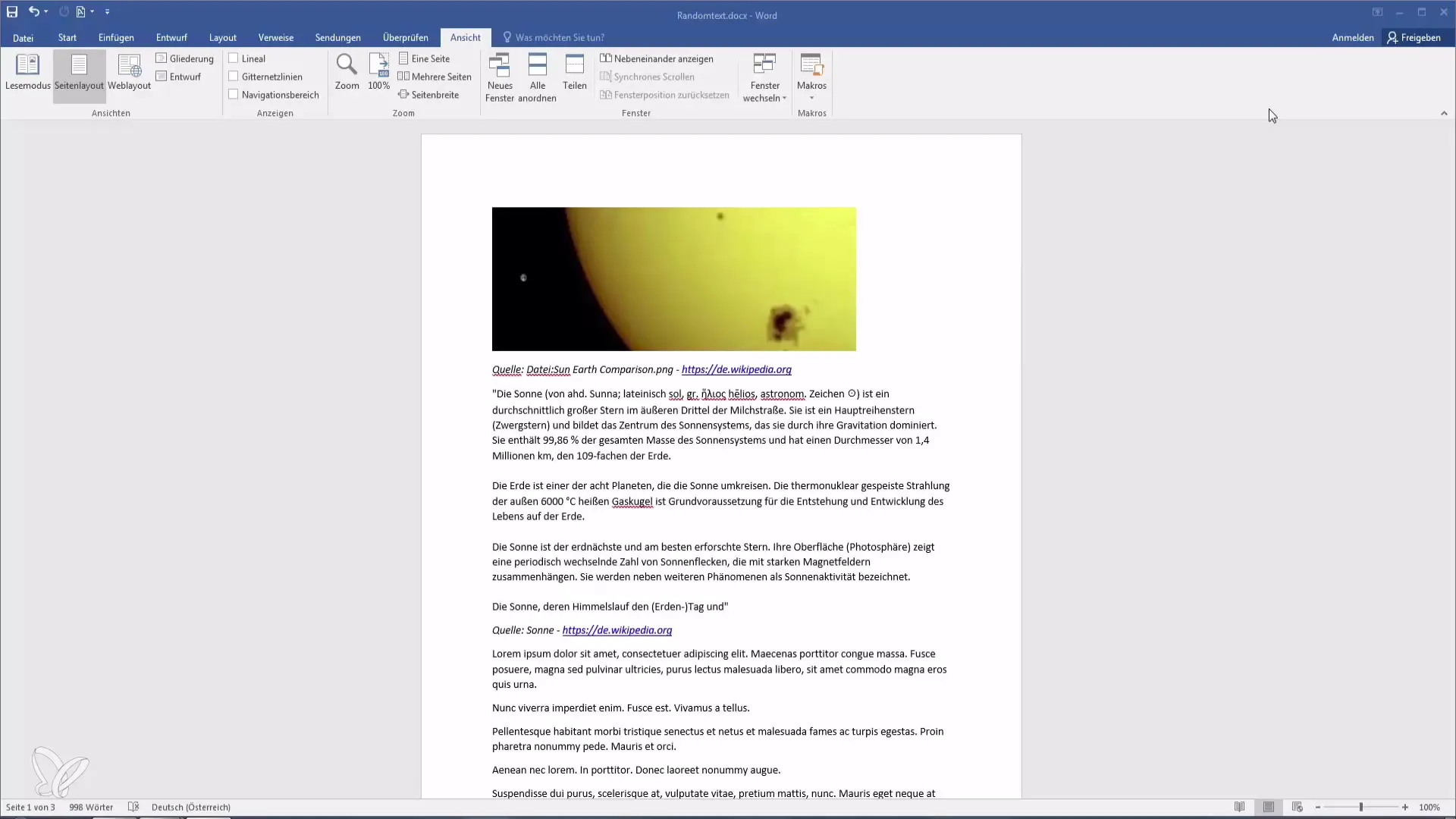
Šeit atradīsiet tālummaiņas apgabala opcijas. Tālummaiņu var kontrolēt dažādos veidos.
Palielināt un samazināt
Lai tieši sāktu tālummaiņu, varat vai nu noklikšķināt uz palielināmā stikla ikonas, vai arī izmantot plusa un mīnusa pogas apakšējā labajā pusē. Tās ļauj ātri pielāgot dokumentu.
Noklikšķinot uz palielināmā stikla ikonas, tiek atvērta izvēlne, kurā var izvēlēties dažādus tālummaiņas līmeņus. Piemēram, varat iestatīt 200 %, un jūsu fonts un saturs būs redzams divreiz lielāks.
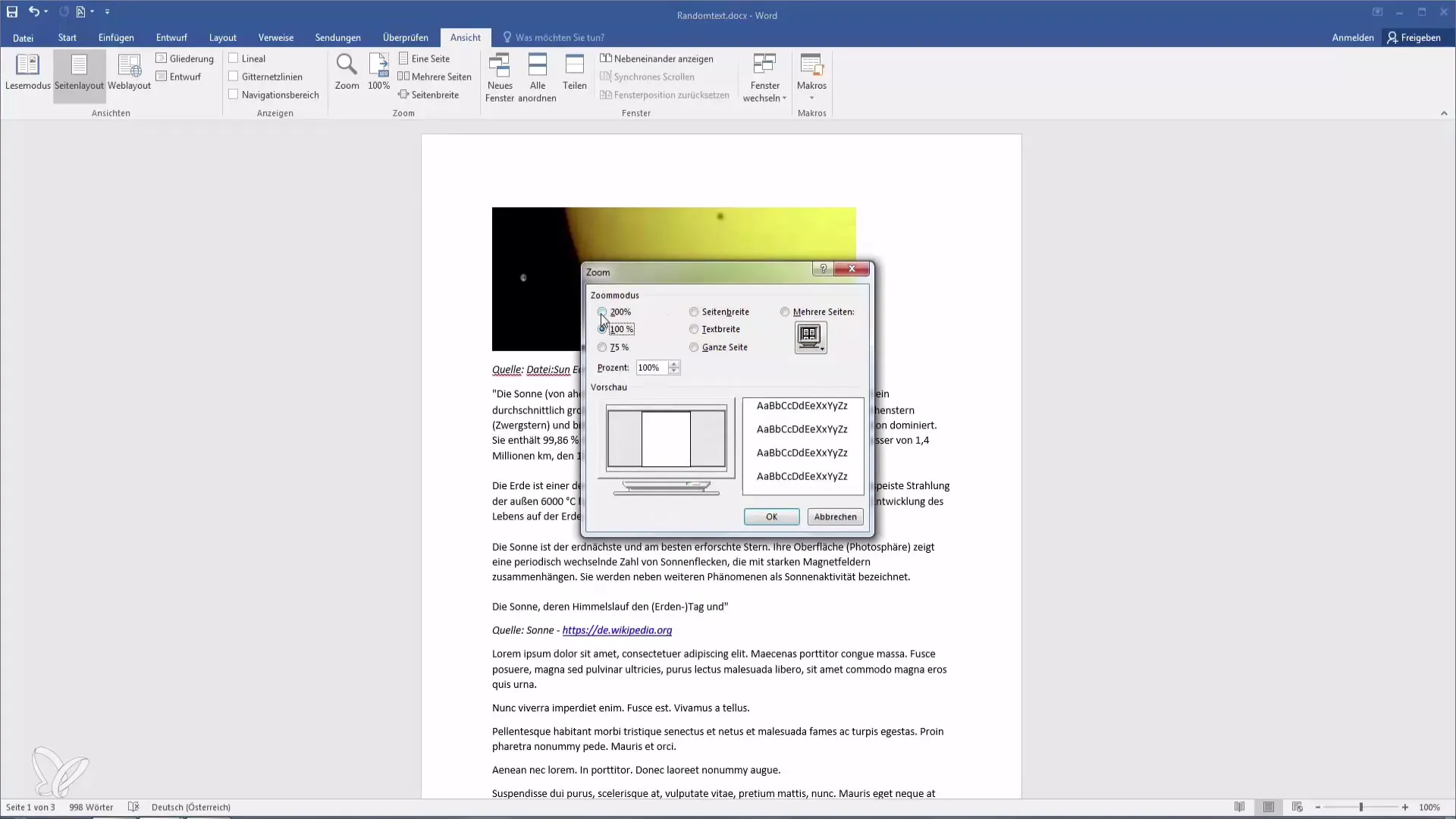
Ja jums vairāk patīk 100 % skats, varat izvēlēties arī šo opciju.
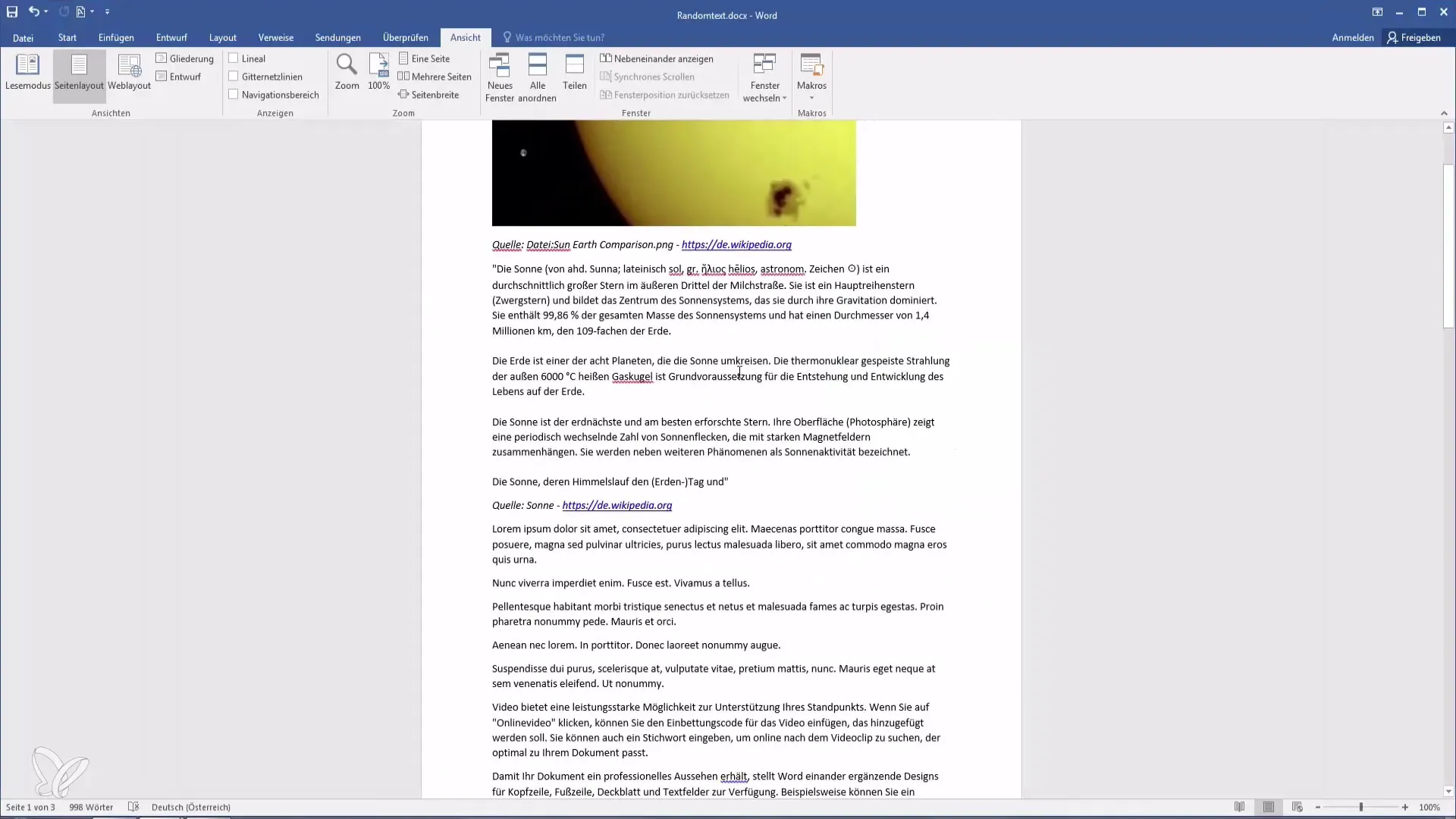
Varat arī veikt pielāgojumus ar 10 % soli, izmantojot plusa un mīnusa pogas. Ja jums nepieciešamas sīkākas korekcijas, izmantojiet slīdni.
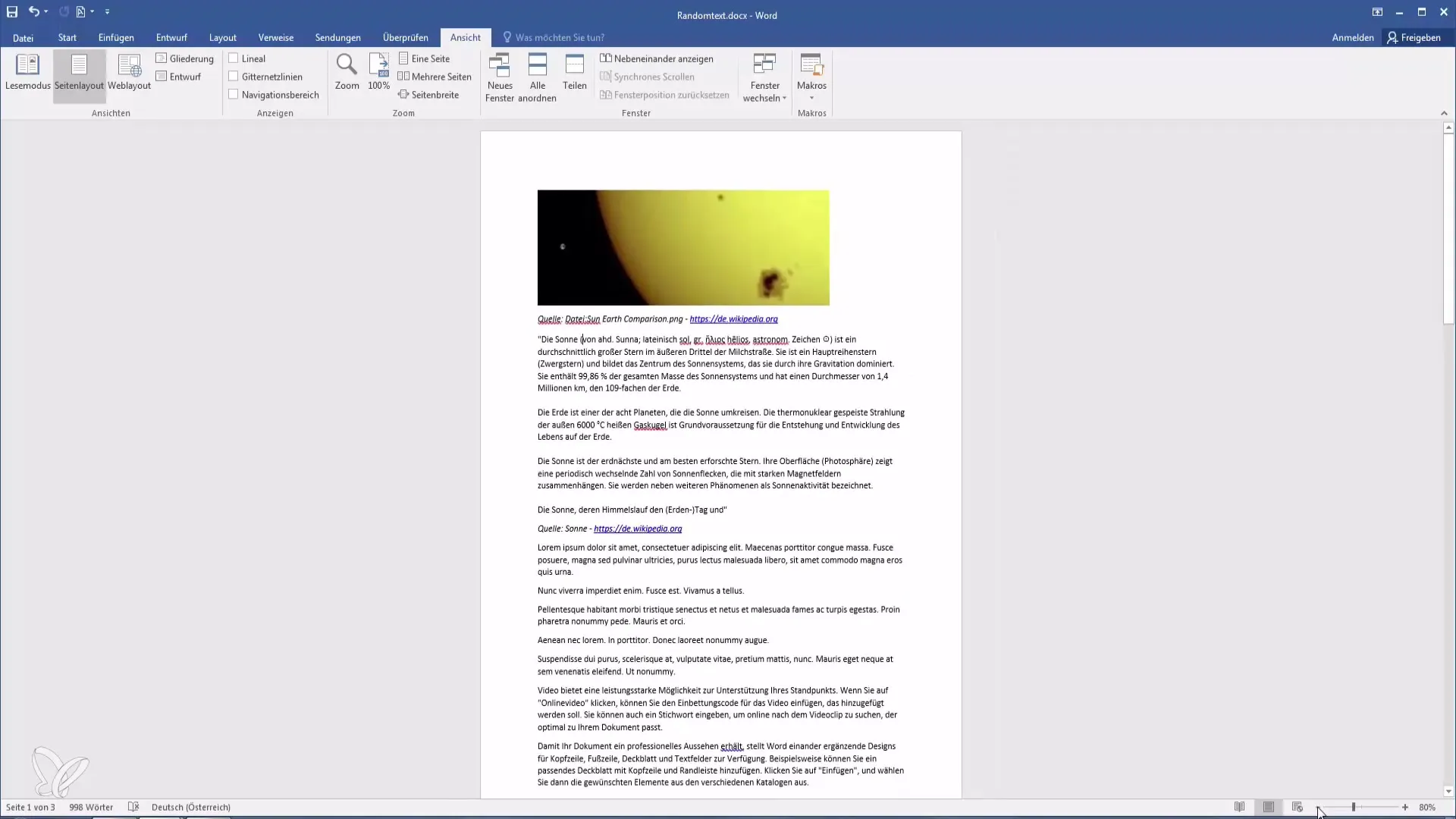
Pielāgojiet lapas platumu
Noderīgs režīms ir funkcija "Lapas platums", kas nodrošina, ka jūsu dokuments aizpilda visu ekrānu. Tā tiek pielāgots lapas platums, lai varētu labāk lasīt dokumentus.
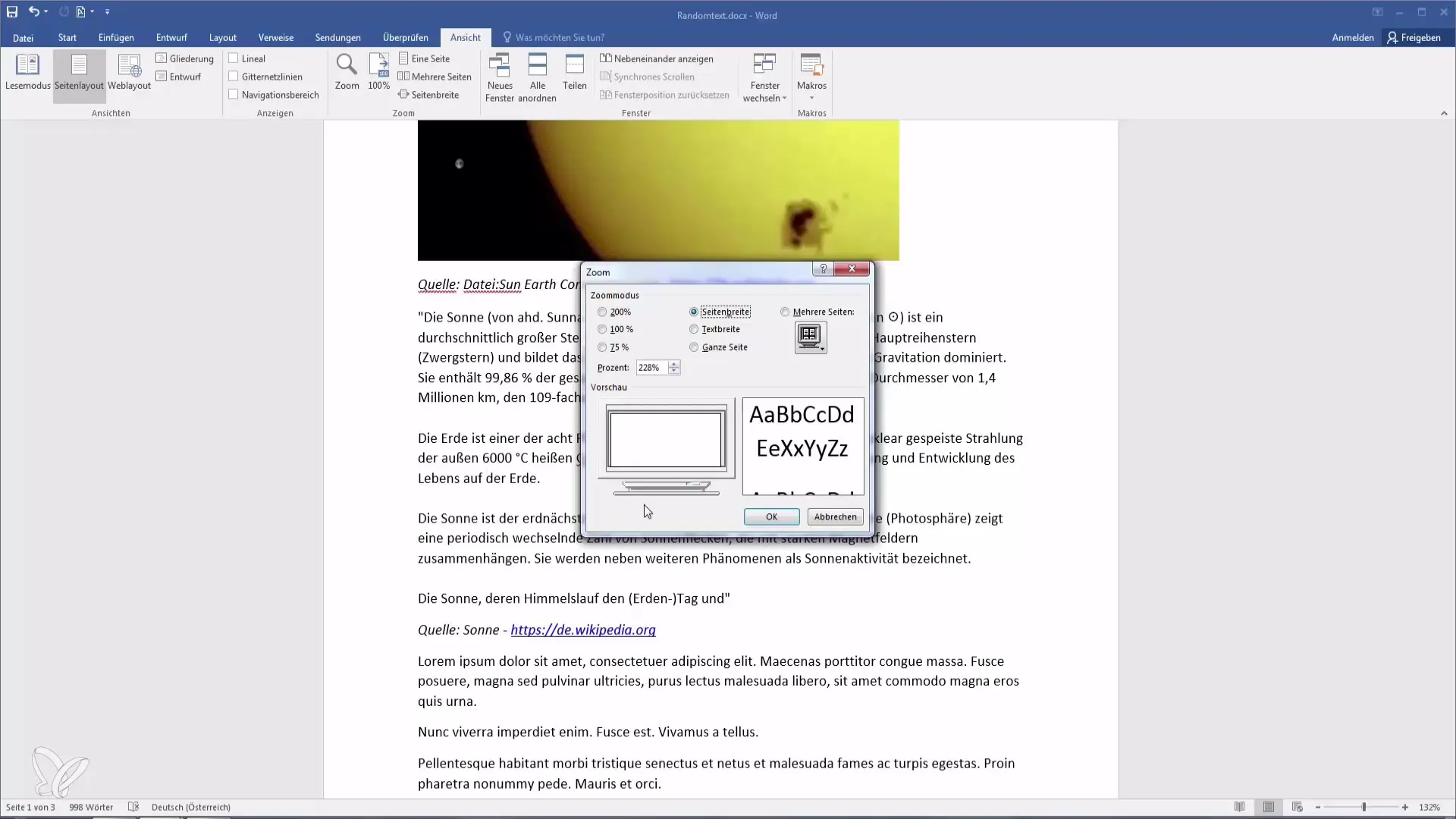
Jūs redzēsiet, kā lapas tiek mērogotas no kreisās līdz labās ekrāna malas. Paliek tikai malas.
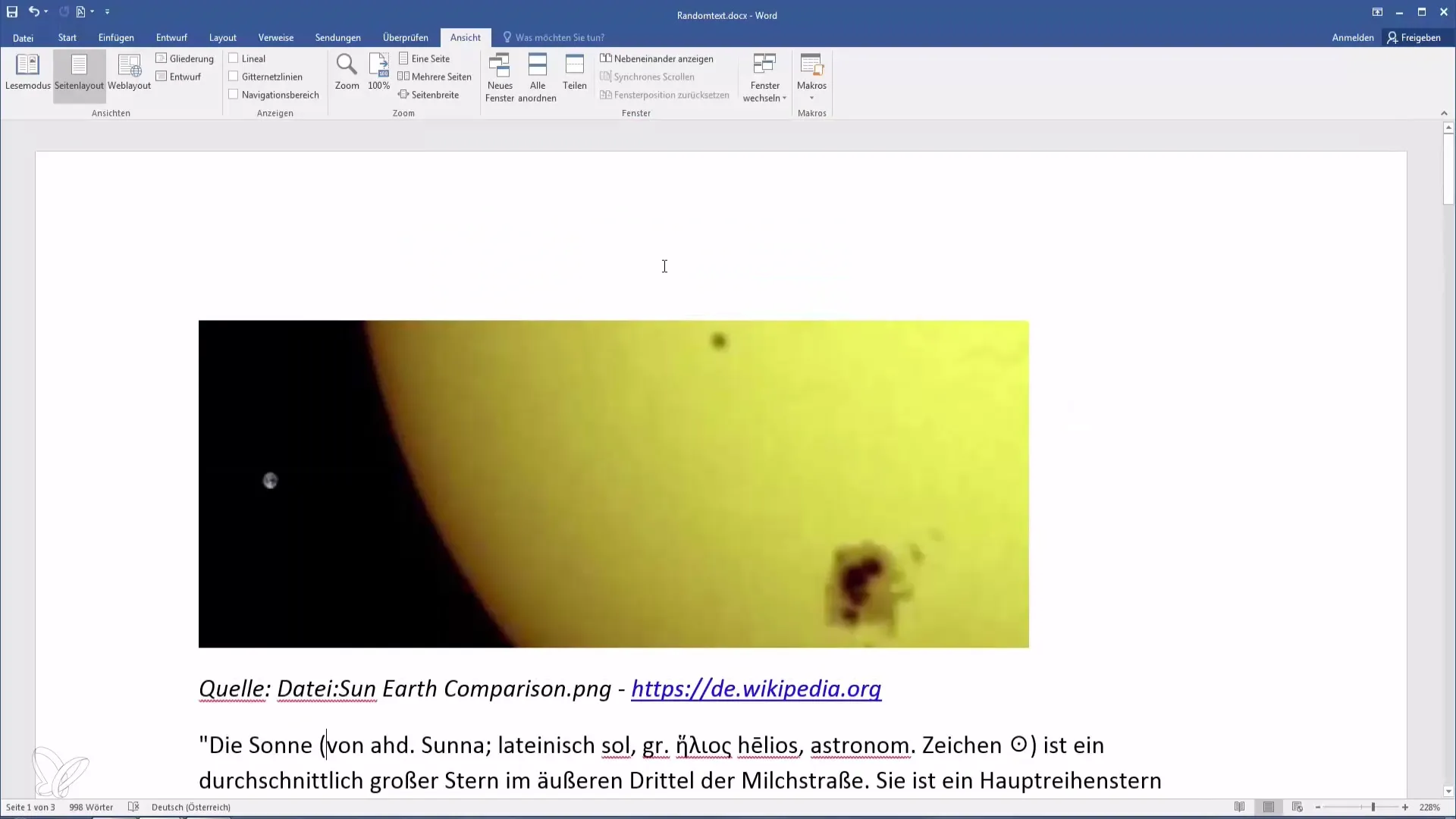
Izmantojiet teksta platumu
Savukārt ar opciju "Teksta platums" tiek palielināts tikai dokumenta teksts. Tas ļauj nodrošināt, lai teksts izmantotu visu ekrāna laukumu.
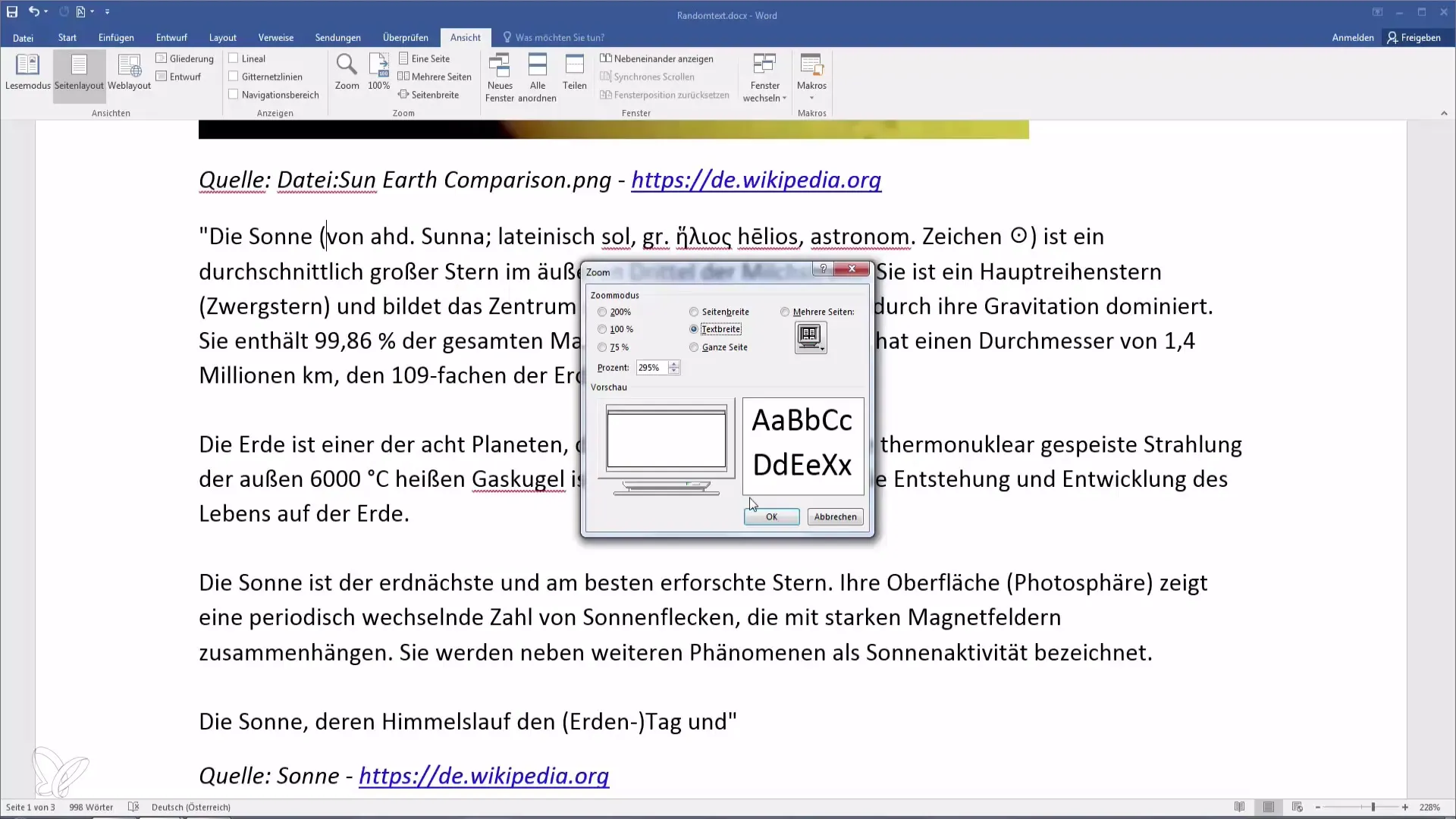
Noklikšķinot uz šīs funkcijas, teksts tiek parādīts ekrāna centrā, kas ir ideāli piemērots rediģēšanai un lasāmībai.
Kopējais lapas skats
Izmantojot iespēju "Visa lapa", varat skatīt dokumentu pilnā izmērā. Tas ir īpaši noderīgi, ja vēlaties pārliecināties, vai izkārtojums ir konsekvents.
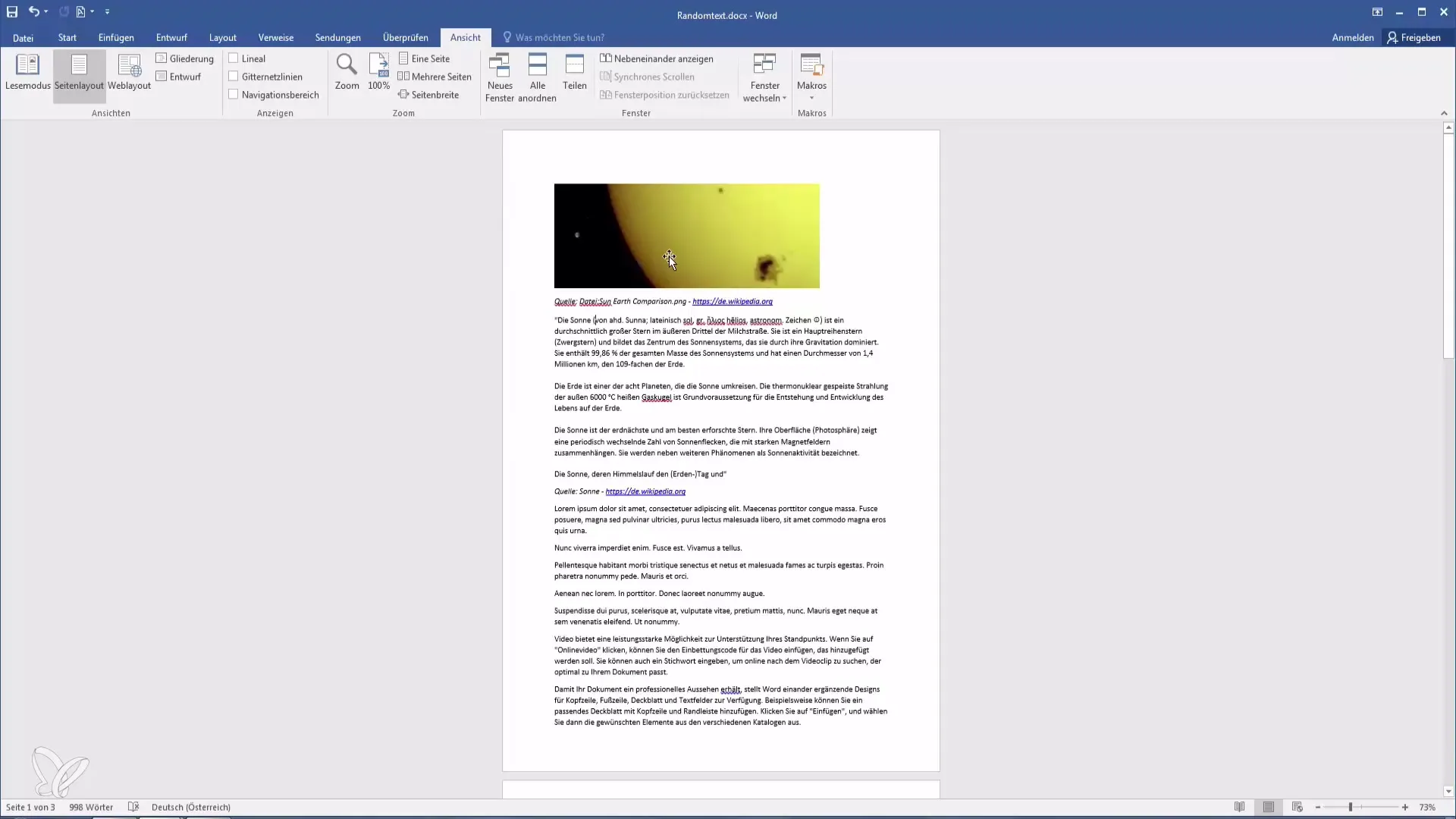
Varat izmantot pogu, lai ātri atgrieztos pilnas lapas skatā un uzreiz pārbaudītu, vai viss ir izvietots pareizi.
Vienas lapas skats
Jums ir arī iespēja pārslēgt skatu tā, lai tiktu parādīta tikai viena lapa. Tas ir noderīgi, lai koncentrētos uz konkrētu sadaļu.
Vairāku lappušu vienlaicīgs rādījums
Iespaidīga funkcija ir iespēja vienlaikus parādīt vairākas lapas vienu otram blakus. Šī funkcija ir īpaši efektīva, ja strādājat ar lielākiem dokumentiem vai e-grāmatām un jums nepieciešams vairāku nodaļu pārskats.
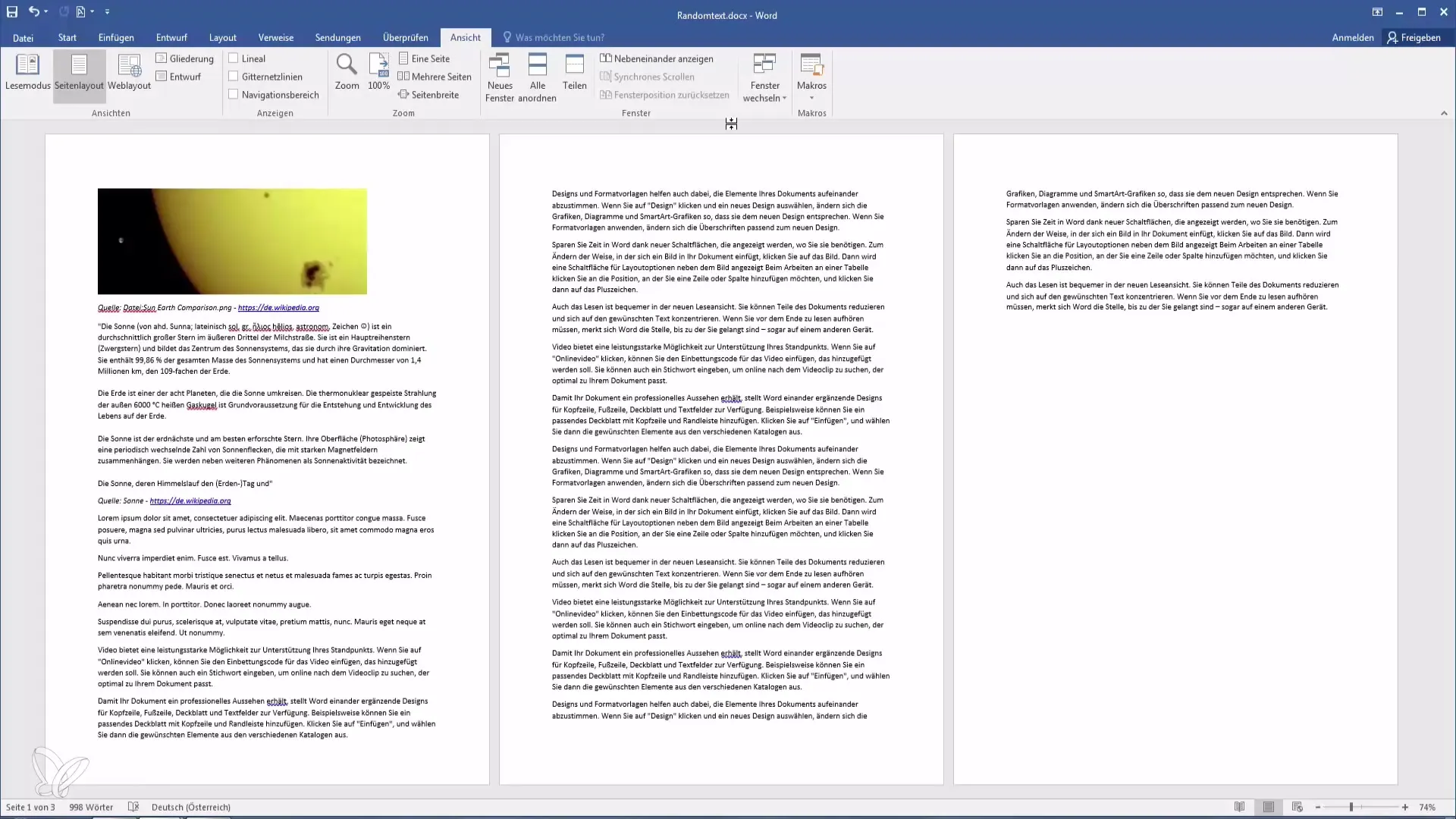
Atkarībā no ekrāna izšķirtspējas varat skatīt pat trīs līdz piecas lapaspuses vienu otram blakus, kas palīdz aptvert visu tekstu ar vienu skatienu.
Izmantojiet papildu opcijas
Tālummaiņas funkcijas sniedz arī iespēju pārslēgties starp dažādiem skatiem un pielāgot tos atbilstoši savām vēlmēm. Izmantojiet šos dažādos iestatījumus, lai atrastu jūsu darbam vispiemērotāko skatu.
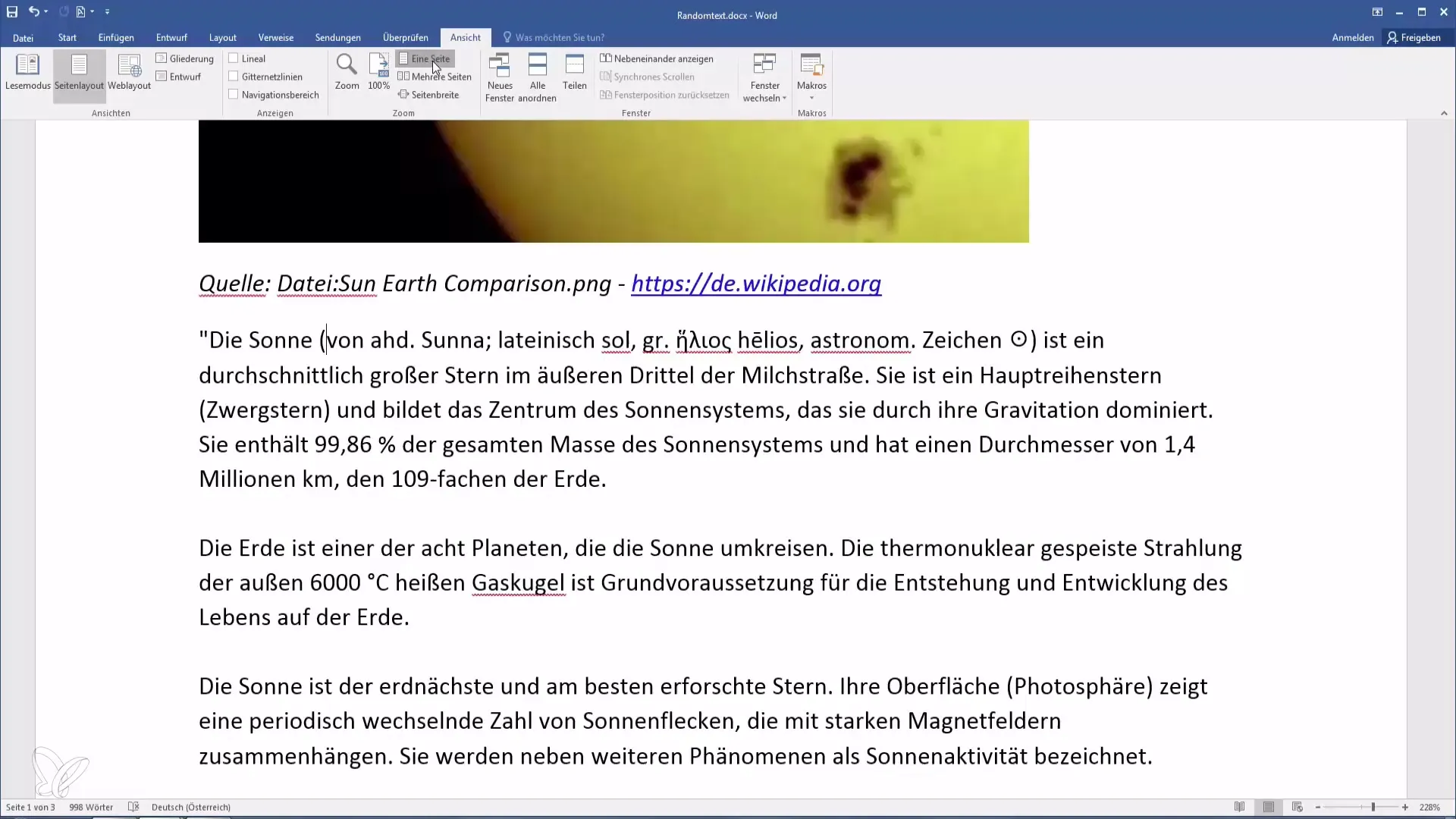
Ja jums ir kādi jautājumi par tālummaiņas funkcijām vai konkrētiem iestatījumiem, nekautrējieties jautāt komentāros.
Kopsavilkums
Šajā rokasgrāmatā jūs uzzinājāt, kā efektīvi izmantot Word dažādās tālummaiņas opcijas, lai pielāgotu dokumentus savam darba veidam. Izmantojot pareizos iestatījumus, varat uzlabot lasāmību un ātrāk strādāt pie saviem projektiem.
Biežāk uzdotie jautājumi
Kā Word programmā Word mainīt tālummaiņas līmeni?Tālummaiņas līmeni var mainīt, noklikšķinot uz cilnes "Skats" un pēc tam uz "Tālummaiņa".
Vai es varu parādīt vairākas lapas blakus?Jā, programmā Word varat iestatīt skatījumu tā, lai vienlaikus tiktu parādītas vairākas lapas.
Kāda ir atšķirība starp lapas platumu un teksta platumu? Iespēja "Lapas platums" pielāgo visu dokumentu, lai tas atbilstu ekrānam, savukārt iespēja "Teksta platums" optimizē tikai dokumenta tekstu.
Vai es varu pielāgot tālummaiņas līmeņus ar 1% soli? Jā, jūs varat pielāgot tālummaiņas līmeņus ar smalku soli, izmantojot slīdni.
Vai tālummaiņas iestatījumi tiek saglabāti pastāvīgi?Nē, tālummaiņas iestatījumi netiek saglabāti pastāvīgi; tie ir jāatjauno katru reizi, kad tiek atvērts dokuments.


